Cómo corregir el error C1900101 en Windows

- 1190
- 181
- Ariadna Arevalo
Microsoft ha proporcionado a los usuarios de las versiones de Windows 7 y 8 una forma conveniente de producir 10 versiones: los sistemas operativos antiguos se pueden actualizar simplemente. De hecho, en la mayoría de los casos es fácil y conveniente. Sin embargo, hay excepciones en forma de errores. Considere el más común de ellos: Windows Update C1900101 y métodos para corregirlo.

Instrucciones para corregir el error C1900101 en Windows
Este problema aparece con cualquier forma de actualizar el sistema. Más específicamente, este es un complejo completo de errores que tienen un nombre común y varias codificaciones: 30018, 40017, 20017, DT000, etc. D. Tipo completo de error de actualización de Windows 10 se ve así: C1900101 40017. Como arreglarlo?
Las principales razones de la aparición de error con el código C1900101
Para comenzar las correcciones, debe averiguar por qué surge tal problema. Y aparece debido al hecho de que por alguna razón el nuevo sistema no se puede instalar en la parte superior del viejo. Puede haber muchas de esas situaciones. Estas son las principales razones de este error:
- No hay suficiente espacio en el disco C.
- Problemas en la sección del disco C donde se colocará la actualización.
- El programa antivirus define el sistema operativo como software malicioso.
- Los conductores de equipos son incompatibles con la versión futura del sistema operativo.
- El programa de instalación no puede contactar archivos de instalación.
- Los archivos de instalación están dañados.
Corrigimos el error
- Al instalar Windows 10 a través del centro de actualizaciones, la falla con el código C1900101 40017 ocurre con mayor frecuencia. Puede intentar evitarlo instalándolo desde Microsoft. Sin embargo, este método no ayudará si el enganche en programas o controladores de PC.
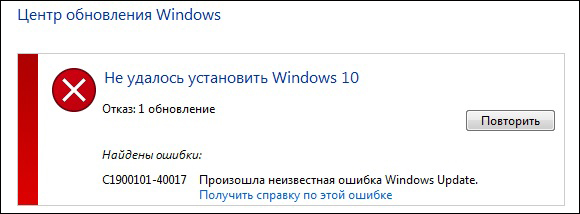
- Verificamos si hay un lugar suficiente en el disco C del espacio libre: al menos 30 GB.
- Eliminamos todos los equipos, excepto el mouse y el teclado, conectados a través de USB: impresoras, cartuchos, unidades flash, etc. PAG.
- Desconectar, pero elimine mejor el programa antivirus y luego reinicie la PC.
- Actualizamos los controladores para todos los componentes de la PC, en primer lugar para tarjetas de video y SCSIS.
- Realizamos una descarga limpia de Windows, actualizamos el sistema operativo en este modo.
Prepare Windows para actualizar
El problema puede estar en los archivos de instalación sin éxito del sistema operativo existente. Los limpiaremos por adelantado, ya que debido a ellos no se puede instalar un nuevo sistema, también creará archivos temporales similares, y el viejo existente debe eliminarse.
- Desconectar Internet.
- Ejecute la utilidad de limpieza de disco: combinación Win+R, luego conduzca CleanMgr y haga clic en Enter.
- En la ventana que se abre, haga clic en "Limpiar los archivos del sistema", coloque una marca de verificación cerca del elemento "Archivos de instalación temporales", confirme la acción.
- Vamos al Disid C, eliminamos las carpetas ~ bt o Windows.~ Ws.
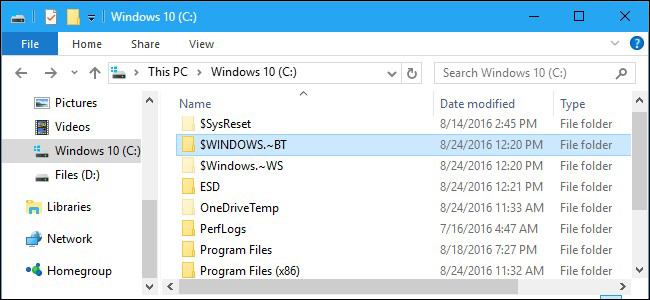
- Pasamos a la siguiente etapa.
Actualizamos Windows hasta 10 usando MediaCrentionTool
Los especialistas en Microsoft sugieren usar esta herramienta para evitar los errores de Windowsupdate C1900101.
- Descargamos la herramienta del sitio web oficial Microsoft.
- Lo ejecutamos, en la ventana que aparece, seleccione el elemento "Crear los medios de instalación", hacer clic en "Siguiente" y esperar la finalización del proceso.
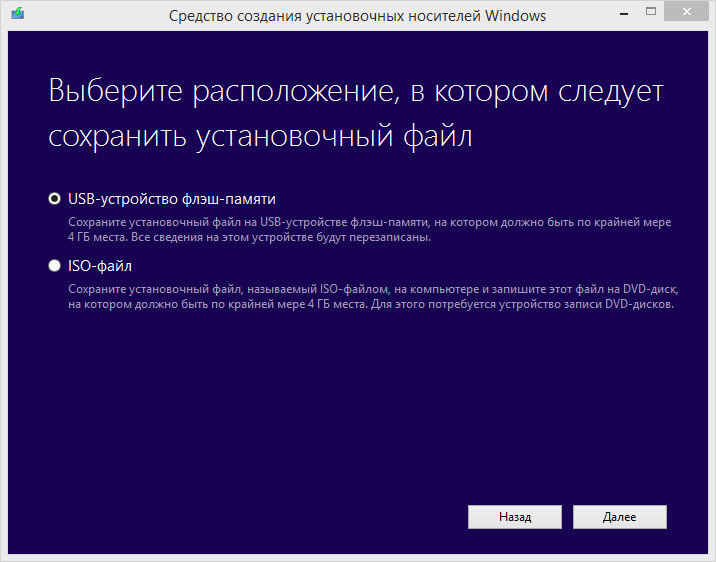
- Deshabilitar Internet: esto es importante!
- Elija los parámetros necesarios en el BIOS y cargue la computadora desde el medio de instalación, por ejemplo, desde una unidad flash donde se registró un nuevo sistema con una utilidad.
- En la ventana que abre, seleccione el elemento "Actualización" y espere su finalización.
Si todo salió bien, te felicitamos! Si nuevamente tiene un mensaje como "WindowsUpdate C1900101 DT000", leemos más.
Actualizamos Windows hasta 10 usando la imagen ISO
Método para usuarios avanzados, que evitan el problema con la instalación.
- Descargue la imagen de ISO con Windows 10 y montela en una unidad virtual.
- Desconecte Internet, luego comience a configurar.Exe de esta imagen.
- Al instalar, seleccione la actualización, no una nueva instalación.
Uno de los siguientes métodos que probablemente puede moverse o corregir el error aburrido y actualizar con éxito su sistema operativo hasta 10 versión. Recomendamos encarecidamente que preste atención a la causa del problema, t. A. En la mayoría de los casos, resulta ser un banal perfecto, por ejemplo, debido a la falta de lugar. Le deseamos una actualización exitosa y estamos esperando sus comentarios!
- « Reemplazar la memoria interna de Android con una tarjeta SD
- Corrección de errores 80010017 en PS3 »

